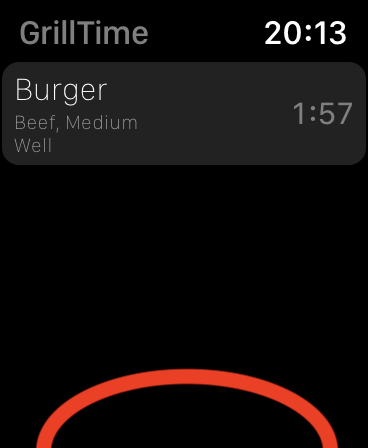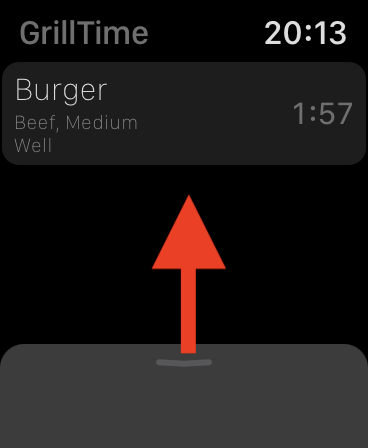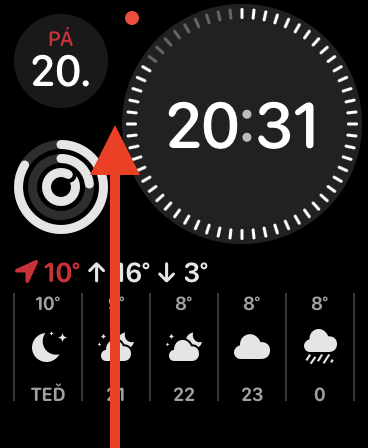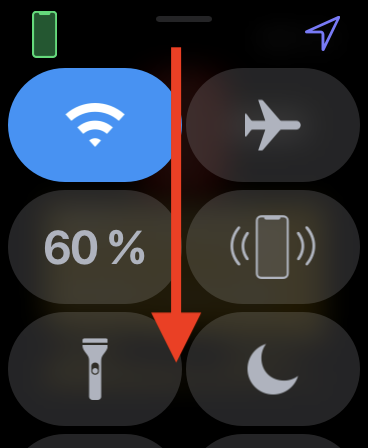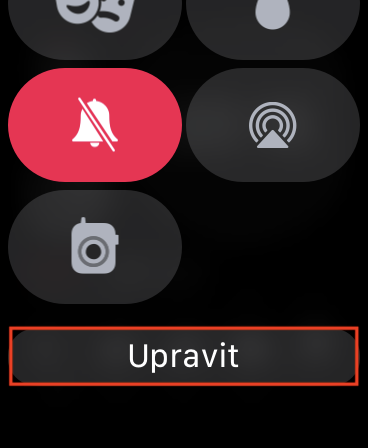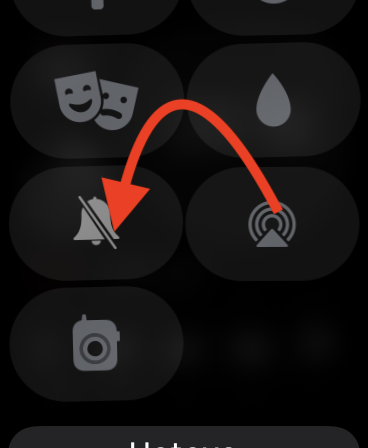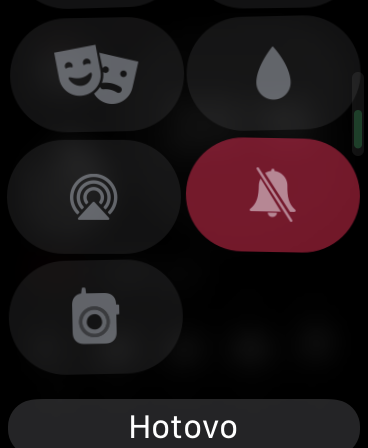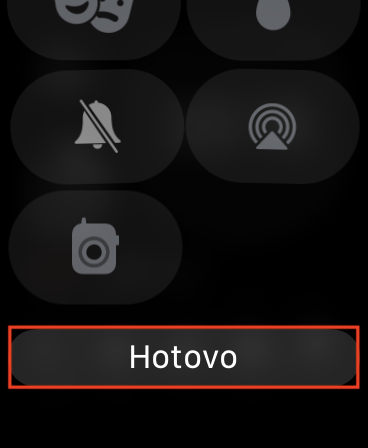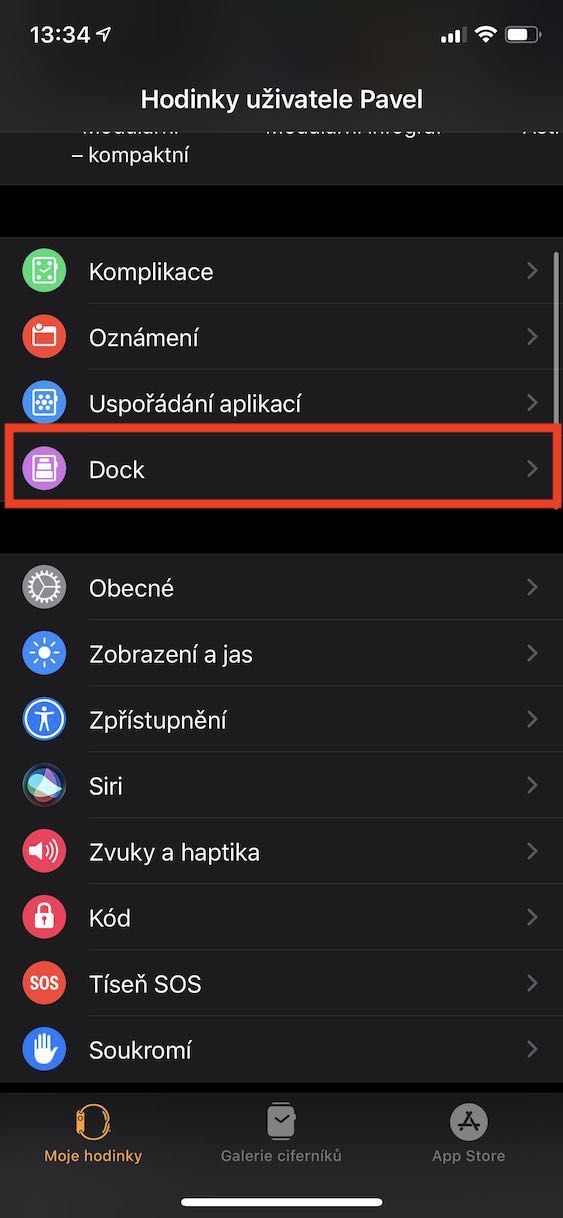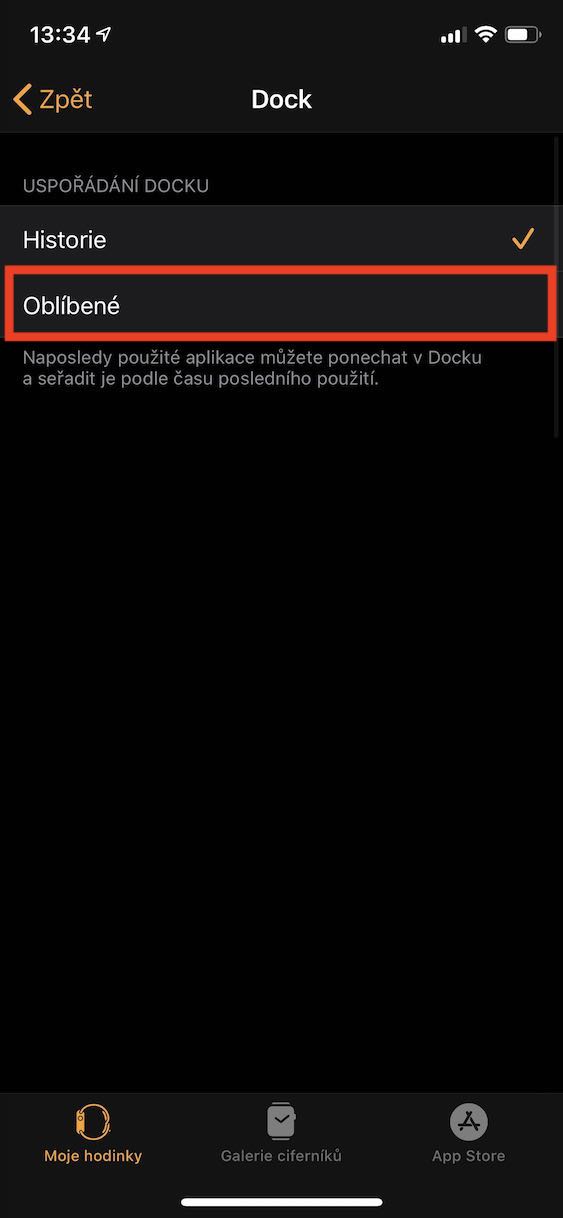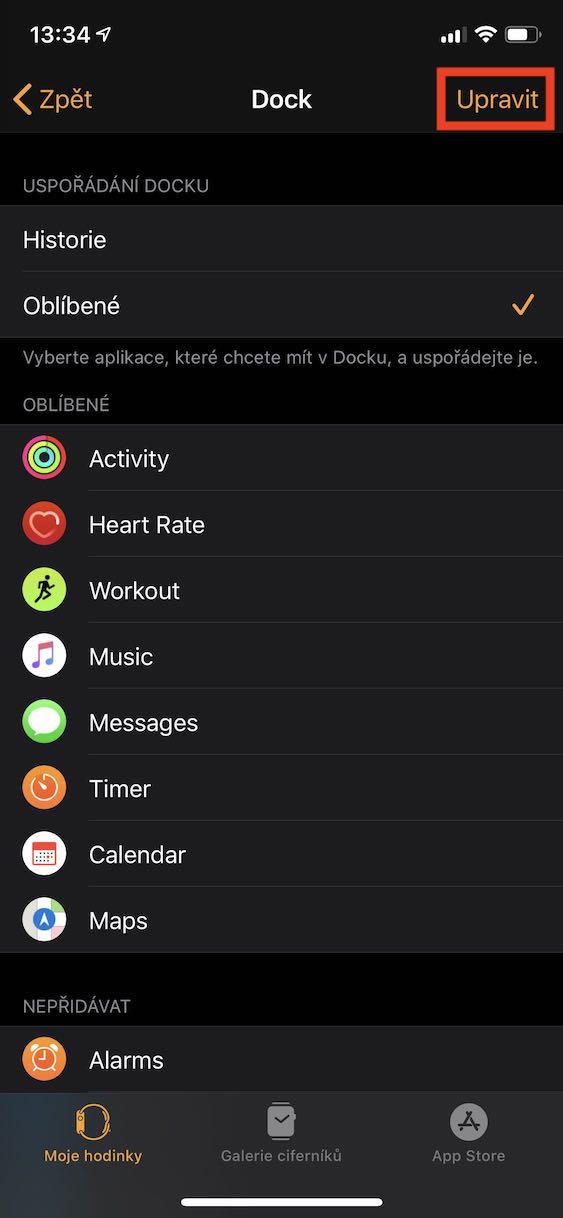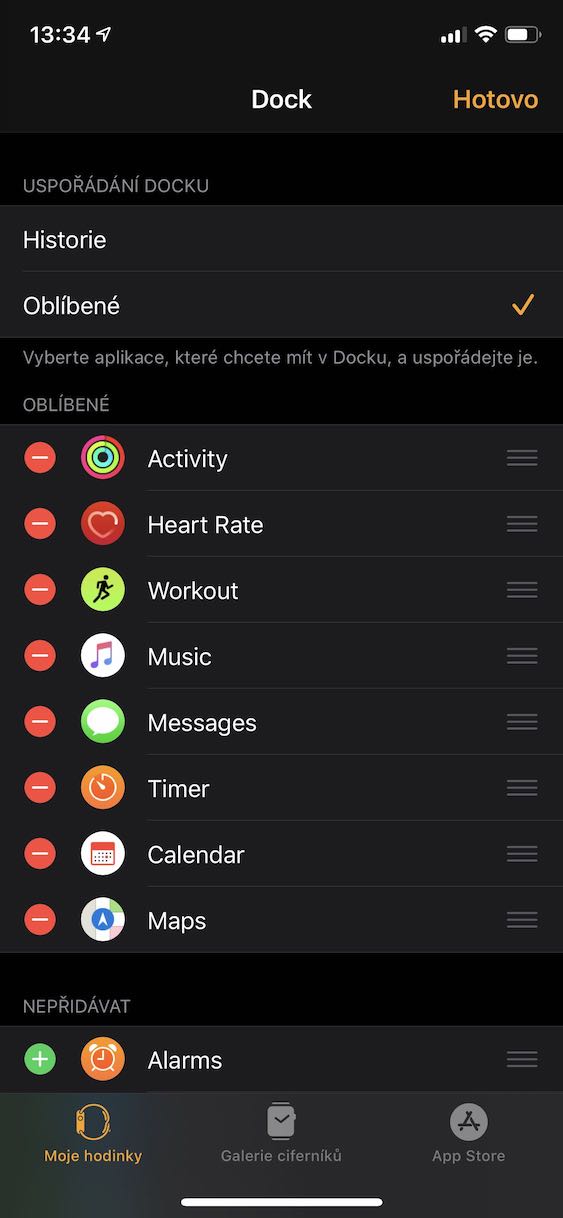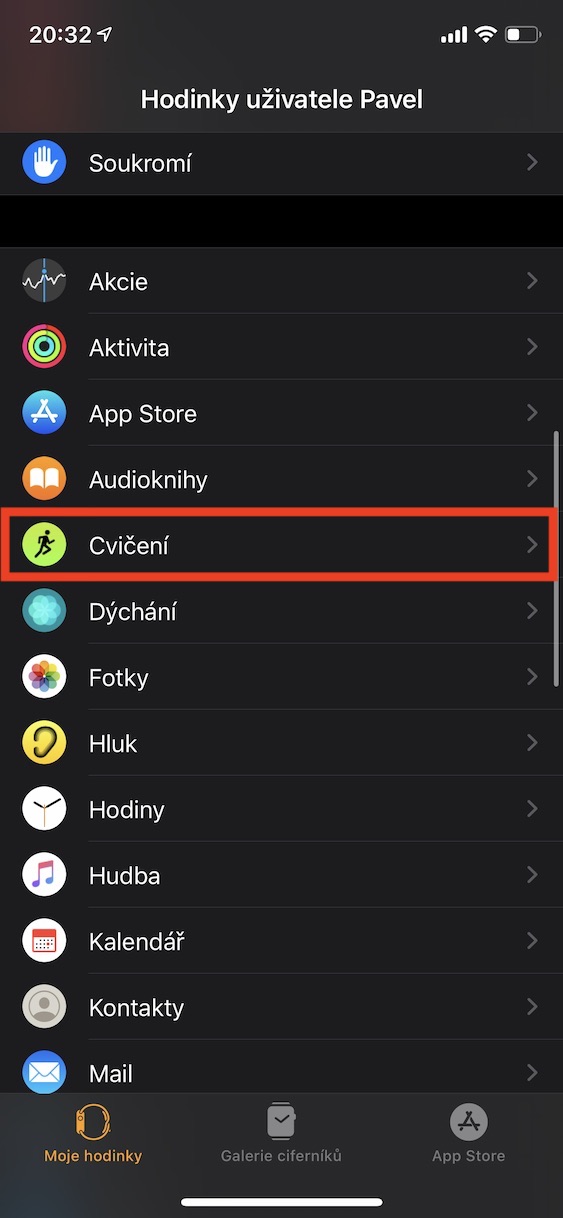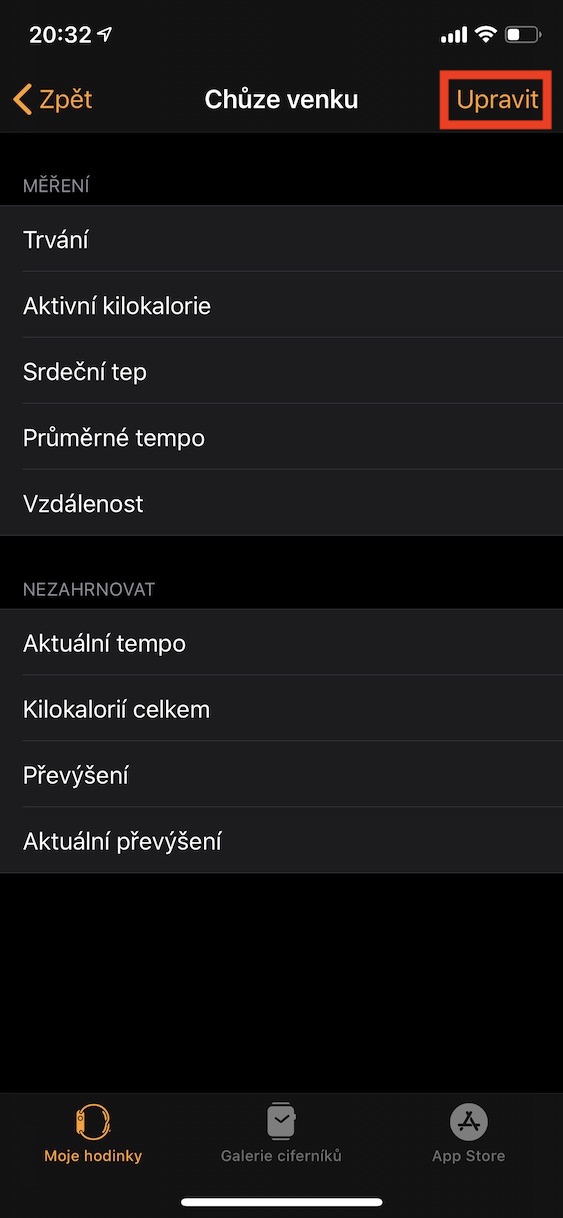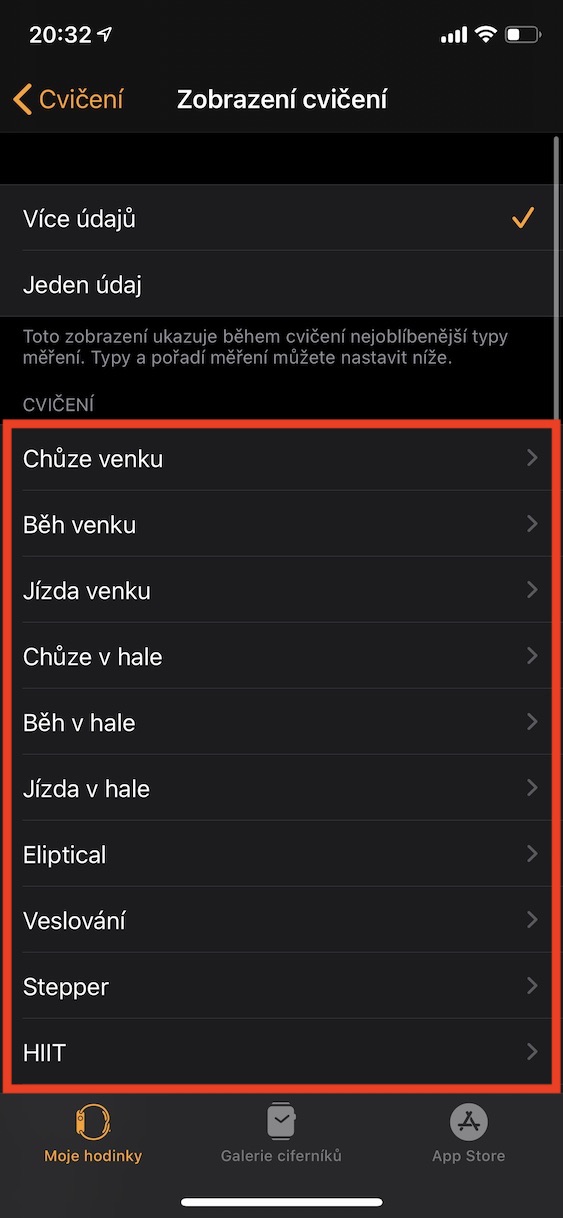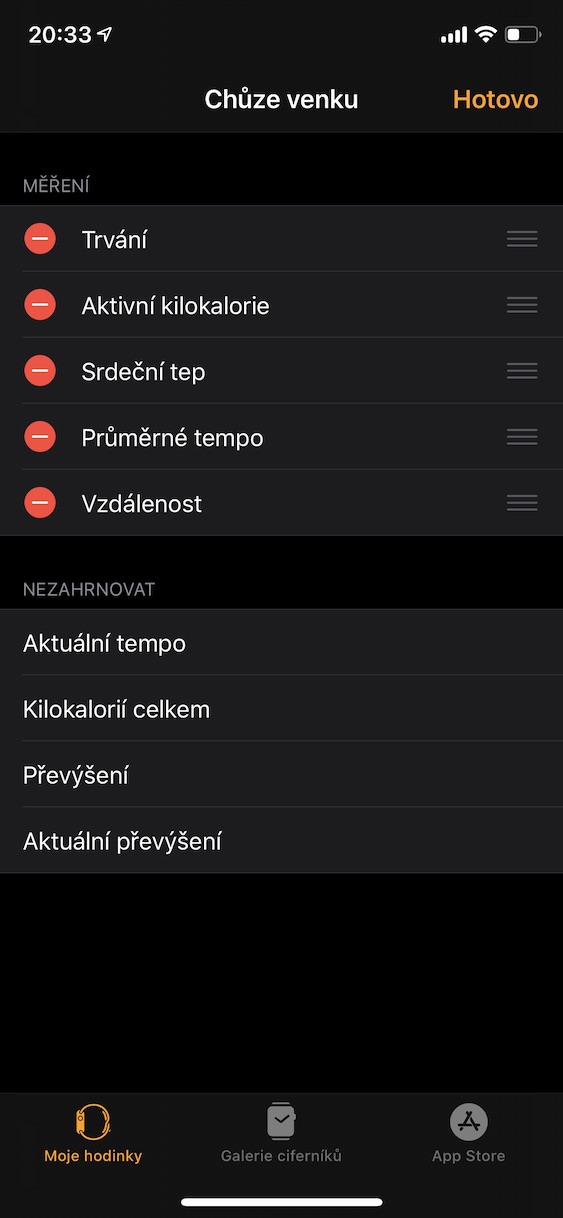Apple Watch jsou vůbec nejoblíbenějšími chytrými hodinkami na světě. A upřímně – není se čemu divit. Pokud jste jablečné hodinky nikdy nevlastnili, tak si nyní dost možná říkáte, že přeháním, a že tak skvělé být nemohou. Před několika lety jsem si ale říkal to samé, dokud jsem si ale Apple Watch jednoho dne nepořídil. Od té doby si nedovedu představit den, v rámci kterého bych na mám zápěstí Apple Watch neměl. Dokáží toho totiž opravdu hodně a neskutečně ulehčují život. V tomto článku se podíváme na 5 zajímavých funkcí z Apple Watch, o kterých jste možná nevěděli.
Mohlo by vás zajímat

Zobrazení ovládacího centra v aplikaci
Mnoho různých funkcí lze na Apple Watch ovládat přímo z ovládacího centra – podobně jako třeba na iPhonu, iPadu či Macu. Pokud chcete ovládací centrum na jablečných hodinkách otevřít, tak zajisté víte, že stačí, abyste přejeli prstem ze spodní hrany displeje směrem nahoru. Jenže pokud se nacházíte v nějaké aplikaci, tak tento postup pochopitelně nefunguje – mohlo by totiž dojít k nechtěnému provádění akcí v aplikaci. Existuje ale způsob, pomocí kterého lze i v aplikaci ovládací centrum otevřít. Stačí, abyste na spodní hraně displeje pár sekund podrželi prst, a poté ním přejeli nahoru.
Červená svítilna
LED svítilna na iPhonu je primárně určena k tomu, aby dokázala osvítit scénu při focení v horších světelných podmínkách či v noci. Každý dobrý fotograf ale ví, že ve většině případech tzv. „blesk“ výslednou fotografii naopak zhorší. Ve finále je tak svítilna nejvíce užitečná například v noci, když potřebujete na toaletu, ale nechcete nikoho vzbudit, popřípadě když třeba něco hledáte. Svítilna je však k dispozici i na Apple Watch, byť tedy nefunguje tak, jak si myslíte. Pokud ji aktivujete, tak se displej rozsvítí na maximum bílou barvou, čímž dokáže osvítit okolní prostředí, a to více než dostatečně – stačí otevřít ovládací centrum, kde klepněte na svítilnu. Kromě bílé svítilny je ale k dispozici i červená, kterou najdete přejetím prstem zprava doleva. Červená barva se hodí právě například v noci, kdy se vzbudíte a potřebujete na toaletu. Nebolí z ní totiž oči a hlavně se nestane, že by se vám poté nechtělo usnout.

Rozložení ovládacího centra
Jak už jsem zmínil výše – mnoho různých akcí lze na Apple Watch rychle a jednoduše provést přímo z ovládacího centra. Pravdou ale je, že ne každému musí nutně vyhovovat výchozí rozložení ikon. Někteří jedinci pak dokonce mohou mít nějaké ovládací prvky skryté, o čemž ani nemusí vědět. Ať už zrovna chcete změnit rozložení ovládacího centra či přidat nebo odebrat některé prvky, tak můžete. Stačí ovládací centrum otevřít, poté sjet úplně dolů a klepnout na Upravit. Přemístění prvku následně provedete tak, že na něm podržíte prst, a poté jej přesunete (stejně jako u aplikací na iPhonu). Pro skrytí některého prvku klepněte u něj na ikonu -, pro přidání zase na ikonu +.
Dock pro spouštění aplikací
Pokud vlastníte Mac či MacBook, tak víte, že se ve spodní části obrazovky nachází Dock. V rámci tohoto Docku se nachází ikony aplikací a souborů, pomocí kterých je můžete rychle spustit a otevřít, což se rozhodně hodí. Věděli jste o tom, že takový Dock se nachází i přímo v Apple Watch? Pravdou ale je, že jeho podoba je zcela jiná. Ve výchozím nastavení dokonce Dock na Apple Watch slouží k tomu, abyste se mohli rychle dostat k aplikacím, které jste měli naposledy otevřené. Nastavit si ale můžete to, aby se v Docku na jablečných hodinkách zobrazovaly permanentně takové aplikace, které si sami určíte, podobně jako na Macu. Pro nastavení stačí přejít na iPhonu do aplikace Watch, kde přejděte do Moje hodinky -> Dock. Následně zaškrtněte možnost Oblíbené, poté klepněte na Upravit a vyberte si aplikace, které se mají v Docku zobrazit. Můžete si změnit také jejich pořadí. Dock na Apple Watch vyvoláte stisknutím bočního tlačítka.
Údaje, které se zobrazují při cvičení
Apple Watch primárně slouží ke sledování cvičení a motivaci k nějaké formě aktivity. Sekundárně se pak jedná o prodlouženou ruku iPhonu, díky které je možné pohotově číst a reagovat na notifikace a mnoho dalšího. Pokud se rozhodnete cvičit, tak pro zaznamenání stačí, abyste na Apple Watch otevřeli aplikaci Cvičení, poté si vybrali konkrétní typ cvičení a spustili sledování. Při cvičení se pak na displeji Apple Watch v závislosti na typu cvičení zobrazí důležité informace. Pokud byste si u nějakého druhu cvičení chtěli zobrazit jiná data, tak můžete. Stačí otevřít na iPhonu aplikaci Watch, a poté přejít do Moje hodinky -> Cvičení. Zde klepněte na Zobrazení cvičení a vyberte si typ cvičení, u kterého chcete zobrazovaná data upravit. Následně stiskněte Upravit vpravo nahoře a údaje si vyberte.